Windows 7 unterbricht zeitweise die kabelgebundene Internet - / LAN-Verbindung
Kurz gesagt, mein Windows 7 Ultimate PC lässt seine Internetverbindung zeitweise fallen. Warum?
Hintergrund: Mein PC ist mit meinem ADSL-Modem/Router verbunden, der direkt mit der Telefonleitung verbunden ist. Ich habe auch die drahtlose Konnektivität innerhalb des Routers aktiviert, damit ein Laptop eine drahtlose Verbindung herstellen kann.
Alle paar Stunden oder so, wenn ich meinen PC benutze, finde ich, dass ich nicht auf das Internet zugreifen kann und Seiten nicht geladen werden. Schließlich aktualisiert Windows 7 das Netzwerksymbol in der taskleiste zum Anzeigen des Ausrufezeichensymbols auf dem Netzwerksymbol. Die Öffnung des Netzwerk - und Freigabezentrums zeigt das rote Kreuz zwischen "Mehreren Netzwerken" und "Dem Internet".
Hier ist ein Bild vom "Netzwerk-und Freigabecenter" (packte, als alles funktionierte!)
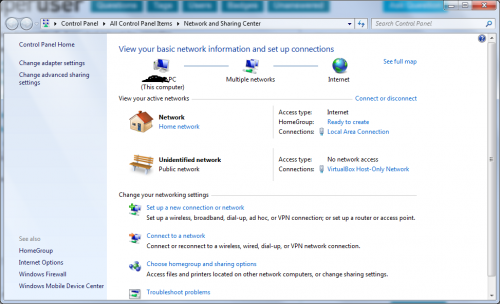
Wie Sie sehen, verwende ich Suns VirtualBox auf diesem Computer und das erstellt eine Netzwerkverbindung für sich. Dies nicht scheinen, beeinflussen die intermittierende fallen (dh die intermittierenden Tropfen treten auf, unabhängig davon, ob die VirtualBox-Verbindung verwendet wird oder nicht).
Wenn die Verbindung unterbrochen wird, kann ich weder auf Internetseiten zugreifen noch auf die Webadministrationsseite des Routers unter http://192.168.1.1/, also gehe ich davon aus, dass ich auch den gesamten lokalen LAN-Zugriff verloren habe.
Es ist definitiv nicht der Router (oder die Internetverbindung selbst), da mein Laptop über die drahtlose Verbindung (und mit Vista Home Premium) weiterhin auf das Internet zugreifen kann (und die Web-Administrationsseiten des Routers) ganz gut.
Jedes Mal, wenn dies geschieht, kann ich sofort den gesamten Internet-und LAN-Zugriff wiederherstellen, indem ich die Netzwerkadapterseite öffne, die "Lokale Verbindung" deaktiviere und sie dann wieder aktiviere. Gib ihm ein paar Sekunden und alles ist wieder in Ordnung. Ich gehe davon aus, dass dies daran liegt, dass unter der GUI effektiv eine "ipconfig /release" und dann "ipconfig /renew"ausgeführt wird.
Warum passiert das überhaupt? Ich habe dafür gegoogelt und gesehen einige andere Leute (auch auf MSDN/Technet Foren) das gleiche oder fast das gleiche Problem erleben, aber ohne klare Auflösung. Vorschläge zum Ausschalten von IPv6 auf dem LAN-Adapter, und sicherzustellen, dass es keine Power-Management "schlafen" der Netzwerkadapter wurden versucht, aber nicht das Problem zu heilen. Es scheint auch keine bestimmte Abfolge von Ereignissen zu geben, die dies verursachen. Ich hatte es zweimal in 20 Minuten gehen, wenn nur zufällig das Surfen im Web mit keinem anderen verkehr, und ich habe es auch einmal gehen lassen, dann 2-3 Stunden lang nicht mehr mit der gleichen Art von Nutzung.
Warum passiert das und wie kann man es stoppen?
BEARBEITEN:
Zusätzliche Informationen basierend auf der bisher bereitgestellten Antwort:
Erstens habe ich die Erwähnung vergessen, dass dies Windows 7 64 Bit ist, wenn das überhaupt einen Unterschied macht.
Ich habe erwähnt, dass ich nicht glaube, dass der VirtualBox-Netzwerk-Adpater dieses Problem in irgendeiner Weise verursacht, und ich habe auch VirtualBox auf zwei anderen Computern installiert, eine mit Windows Vista Home Premium und die andere mit Windows XP. Auf keinem dieser Computer treten dieselben Netzwerkkonnektivitätsprobleme auf wie auf dem Windows 7-Computer.
Die IP-Zuweisung für den Windows 7-Computer ist sowohl vor als auch nach dem "Drop"gleich. Ich habe einen DHCP-Server auf dem Router, der IP-Adressen ausgibt, mein Windows 7-Computer verwendet jedoch eine statische Adresse. Hier ist die Ausgabe von "ipconfig":
Ethernet adapter Local Area Connection:
Connection-specific DNS Suffix . :
Description . . . . . . . . . . . : Realtek PCIe GBE Family Controller
DHCP Enabled. . . . . . . . . . . : No
Autoconfiguration Enabled . . . . : Yes
IPv4 Address. . . . . . . . . . . : 192.168.1.2(Preferred)
Subnet Mask . . . . . . . . . . . : 255.255.255.0
Default Gateway . . . . . . . . . : 192.168.1.1
DNS Servers . . . . . . . . . . . : 192.168.1.1
NetBIOS over Tcpip. . . . . . . . : Enabled
In der in den Ereignisprotokollen des Systems ist das einzige Ereignis, das sich auf das Löschen der Verbindung bezieht, ein "DNS-Clientereignis", das generiert wird nachdem die Verbindung abgebrochen wurde, und es handelt sich um ein Ereignis, das detailliert beschreibt, dass DNS-Informationen für keine Website gefunden werden können, auf die ich möglicherweise zugreifen möchte, genau wie die Verbindung abgebrochen wird:
Log Name: System
Source: Microsoft-Windows-DNS-Client
Event ID: 1014
Task Category: None
Level: Warning
Keywords:
User: NETWORK SERVICE
Description:
Name resolution for the name weather.service.msn.com timed out after none of the configured DNS servers responded.
Der Netzwerkadapter-Chipsatz ist Realtek PCIe GBE Family Controller und ich habe bestätigt, dass dies der richtige Chipsatz für das Motherboard (Asus M4A77TD PRO) ist, und tatsächlich Windows Update installiert einen aktualisierten Treiber für diese auf 12 / Jan / 2009. Die Details des Updates besagen, dass es sich um ein Realtek-Software-Update von Dezember 2009 handelt. Übrigens hatte ich vor diesem Update immer noch die gleichen intermittierenden Probleme. Es scheint überhaupt keinen Unterschied gemacht zu haben.
EDIT 2 (1) 2010):
In meinem Bestreben, dieses Problem zu lösen, habe ich einige weitere interessante Informationen entdeckt.
In einem anderen Forum schlug jemand vor, dass ich versuchen sollte, Windows in "Abgesicherter Modus mit Netzwerk" und sehen, ob das Problem weiterhin auftritt. Dies war ein fantastischer Vorschlag und ich weiß nicht, warum ich selbst nicht daran gedacht habe. Also fuhr ich fort, für einige Stunden im abgesicherten Modus mit Netzwerk zu laufen, und erstaunlicherweise traten die "Tropfen" nicht einmal auf. Es war eine positive Entdeckung, aber aufgrund der intermittierenden Natur des ursprünglichen Problems war ich nicht vollständig davon überzeugt, dass das Problem geheilt war.
Eine Sache, die ich bemerkt habe, ist, dass der Lüfter auf meiner GFX-Karte lief viel lauter als normal. Dies liegt daran, dass ich eine ASUS ENGTS250 Grafikkarte habe (http://www.asus.com/product.aspx?P_ID=B6imcoax3MRY42f3), das ein bekanntes Problem mit einem lauten Lüfter hatte, bis ein BIOS-Update das Problem behob. (Siehe die "Herstellerantwort" hier: http://www.newegg.com/Product/Product.aspx?Item=N82E16814121334 für Details).
Nun, im abgesicherten Modus lief der Lüfter (falsch) mit voller Geschwindigkeit (wie vor dem BIOS update), aber mit einer (anscheinend) stabilen Netzwerkverbindung. Offensichtlich wurde im abgesicherten Modus kein Treiber für die GFX-Karte geladen, sodass ich über die GFX-Karte nachdachte (da der sehr laute Lüfter im abgesicherten Modus ziemlich offensichtlich war).
Ich habe in den normalen Modus neu gestartet und festgestellt, dass Nvidia einen sehr aktuellen neuen Treiber für meine GFX-Karte hatte (nur etwa 1 Woche alt), also habe ich den entsprechenden Treiber heruntergeladen und installiert. Nach der installation und einem Neustart konnte ich mein PC für einen ganzen Tag ohne NETZWERK FÄLLT!!! Das war am Samstag. Am Sonntag hatte ich aber auch so ziemlich den ganzen Tag meinen PC und erlebte 2 Netzwerk-Drops. In dieser Zeit wurden keine weiteren Änderungen an meinem PC vorgenommen.
Die Geschichte scheint also zu sein, dass das Aktualisieren meiner Grafikkartentreiber das Problem verbessert (wenn nicht vollständig behoben) zu haben scheint, aber ich suche immer noch nach einer richtigen Lösung für dieses Problem. Hoffentlich können diese Informationen jedem helfen, der zusätzliche ideen, warum dieses Problem überhaupt auftritt. (Und warum haben neue GFX-Kartentreiber etwas mit dem Netzwerk zu tun?)
Ich schätze das Feedback aller bisher. Ich muss jedoch noch einmal nach weiteren Ideen fragen, wie dieses spezielle Problem behoben werden kann.
13 answers
LÖSUNG GEFUNDEN:
Es ist mir unglaublich peinlich, dies zuzugeben, aber ich habe endlich die Lösung für mein Problem gefunden und zumindest für mich und mein Problem war es eine sehr einfache Lösung.
Kurz gesagt, es war ein zwielichtiges Netzwerkkabel zwischen meinem PC und meinem Router. Obwohl brandneu, war das Kabel offensichtlich zeitweise defekt und ersetzte das Kabel (ironischerweise mit meinem älteren, zerschlagenen und verdrehten, aber perfekt funktionierenden Netzwerkkabel), mein LAN hat funktioniert perfekt seitdem ohne einen einzigen "Tropfen". (Und das ist im Laufe von 4-5 Wochen "Testen", um sicherzustellen, dass das intermittierende Problem wirklich verschwunden war).Was interessant ist, und was warf mich völlig aus dem "Duft" der Suche nach der physischen Hardware war wie das Problem manifestiert sich in Windows 7.
Grundsätzlich muss eine etwas lose Verbindung oder ein Kabel im LAN-Kabel vorhanden sein. Wenn dies "brechen" würde, würde Windows ein defektes LAN anzeigen symbol im Taskleistenbereich. Dies würde unterbrochen bleiben, bis ich manuell in die LAN-Adaptereigenschaften gegangen bin, das LAN deaktiviert und es dann wieder aktiviert habe. Es war diese softwaregetriebene temporäre "Korrektur", die mich zu der Annahme veranlasste, dass der Fehler selbst vollständig Software war (dh. Betriebssystem) basiert, anstatt physisch. Jedes Mal, wenn das LAN-Symbol als "defekt" angezeigt würde, könnte ich das Problem mit dieser Reihe von Schritten zum Deaktivieren/erneuten Aktivieren "beheben". Jedes Mal!
Nachdem ich alle Software-Wege erschöpft habe, habe ich begann auf der hardware. Ich habe meinen Router zuerst gegen einen anderen gewechselt und das hat das Problem nicht "gelöst". Dann habe ich das LAN-Kabel ausprobiert. Bingo!
Natürlich musste ich aufgrund der intermittierenden Natur des Problems jedes Mal, wenn ich etwas Neues ausprobieren würde, einige Wochen lang "damit rennen", um sicherzustellen ,dass das Problem verschwunden war (oder nicht) in den meisten Fällen), da selbst wenn das Problem da war, konnte ich 5-7 Tage ohne eine einzige LAN - "Pause" gehen, bevor das Problem behoben wurde. hässlicher Kopf wieder. Dies erklärt, warum ich 4 Monate später meine eigene Frage beantworte! :)
Ich laufe jetzt seit 4-5 Wochen mit meinem neuen (alten) LAN-Kabel und in dieser Zeit ist die Netzwerkverbindung nicht einmal unterbrochen. Ich glaube daher, dass ich mein Problem behoben habe.
Ich teile meine Lösung hier in der Hoffnung, dass alle anderen, die an den gleichen Symptomen leiden, versuchen können, das LAN-Kabel zu wechseln zuerst (trotz der Symptome sieht sehr aus wie ein Softwareproblem!) :)
Ich möchte auch allen danken, die mit verschiedenen Vorschlägen geantwortet haben! Danke!
Warning: date(): Invalid date.timezone value 'Europe/Kyiv', we selected the timezone 'UTC' for now. in /var/www/agent_stack/data/www/techietown.info/template/agent.layouts/content.php on line 61
2018-08-07 04:39:59
Einige Dinge zu versuchen:
-
In einer Eingabeaufforderung (als Administrator ausgeführt):
Netsh int ip reset intipreset.log
TCP/IP-Stack zurücksetzen = die folgenden TCP/IP-bezogenen Registrierungsschlüssel zurücksetzen/neu schreiben:* SYSTEM\CurrentControlSet\Services\Tcpip\Parameters\ * SYSTEM\CurrentControlSet\Services\DHCP\Parameters\(möglicherweise müssen Sie Ihre TCP/IP-Einstellungen danach neu konfigurieren)
Netsh winsock reset
Reparatur winsock Es entfernt alle Winsock LSP (Layered Service Provider) zuvor installiert, einschließlich der möglichen Fehlfunktionen LSP, die den Verlust von Netzwerkpaketen Übertragungsfehler verursacht. Daher müssen möglicherweise alle zuvor installierten LSPs (Antivirus/Firewall) neu installiert werdenNetsh-Schnittstelle setzt alle
Alles zurücksetzen Schnittstellen: 6to4, HTTPSTunnel -, ipv4 -, ipv6-isatap, portproxy, tcp, teredo
Aber ich weiß nicht genau, was Sie riskieren, um es zu tun (nicht viel, denke ich, außer Neuinstallation/Neukonfiguration von netzwerkbezogener Software und Windows-Parametern...) Deinstallieren Sie Ihren aktuellen Treiber und installieren Sie den von asus: Realtek RTL8111C LAN Driver V7. 3. 522. 2009 für Windows Win7 32bit / 64bit
Deinstallieren Sie den Asus-Treiber und installieren Sie den von realtek: 7.011
Finden Sie alle .inf-Dateien in c:\windows\inf enthält Verweise auf realtek LAN-Treiber und verschieben Sie sie alle in ein anderes Verzeichnis, mit Ausnahme eines. Entfernen Sie Ihre Netzwerkkarte im Geräte-Manager und starten Sie sie neu. Die, die Sie verlassen haben, sollte neu installiert werden. Test... Wenn das Problem nicht ist gelöst versuchen Sie eine andere .inf-Datei.
Warning: date(): Invalid date.timezone value 'Europe/Kyiv', we selected the timezone 'UTC' for now. in /var/www/agent_stack/data/www/techietown.info/template/agent.layouts/content.php on line 61
2010-02-21 12:25:29
Unglaublich, meine Tropfen von meinem Lenovo ThinkPad Y460 waren fast ausschließlich vom Laptop zu meiner drahtlosen Box und das war der einzige Computer mit Windows 7.
Mein Router ist mit einer drahtlosen Brücke verbunden, die einwandfrei funktioniert.
Ich habe die Windows-Firewall heruntergefahren, ZoneAlarm installiert und die Probleme sind weg.
Entfernen Sie die Windows-Firewall und verwenden Sie so etwas wie die kostenlose ZoneAlarm.
Warning: date(): Invalid date.timezone value 'Europe/Kyiv', we selected the timezone 'UTC' for now. in /var/www/agent_stack/data/www/techietown.info/template/agent.layouts/content.php on line 61
2011-09-15 20:53:57
Ich hatte eine Weile das gleiche Problem. In meinem Fall lag es an Problemen mit Sleep / Hibernate. Ich habe es gelöst, indem ich das Ausschalten des Netzwerkadapters im Ruhezustand deaktiviert habe.
Gehen Sie zum Geräte-Manager, suchen Sie die NIC und zeigen Sie die Energieverwaltung unter Eigenschaften an. Es gibt ein Kontrollkästchen mit der Aufschrift "Erlauben Sie dem Computer, dieses Gerät auszuschalten, um Strom zu sparen". Das Deaktivieren hat mein Problem gelöst.
Warning: date(): Invalid date.timezone value 'Europe/Kyiv', we selected the timezone 'UTC' for now. in /var/www/agent_stack/data/www/techietown.info/template/agent.layouts/content.php on line 61
2010-02-01 09:47:57
Setzen Sie Ihre IP auf statisch. Das hat bei mir funktioniert.
Ich hatte dieses Problem auch auf einem Windows 7-Computer, der seit Monaten einwandfrei funktioniert hatte. Ich habe viele der Lösungen auf dieser Seite befolgt, aber keine schien das Problem zu beheben.
Warning: date(): Invalid date.timezone value 'Europe/Kyiv', we selected the timezone 'UTC' for now. in /var/www/agent_stack/data/www/techietown.info/template/agent.layouts/content.php on line 61
2011-09-15 20:49:42
Ich habe selbst an dieser Art von Problem gearbeitet und festgestellt, dass es sich um einen Konflikt mit IPv6 und dem Router handelt.
Im Wesentlichen hat das Deaktivieren von IPV6 auf allen Windows 7-und Vista-Computern das Problem für das gesamte Netzwerk behoben. Ich schrieb mehr Details zu diesem in einem Blog.
Warning: date(): Invalid date.timezone value 'Europe/Kyiv', we selected the timezone 'UTC' for now. in /var/www/agent_stack/data/www/techietown.info/template/agent.layouts/content.php on line 61
2011-09-15 20:52:51
Das gleiche für mich (Windows 7 Ultimate 32Bit + VMWare + Intel 1000/PM adapter).
Ich glaube, das Problem liegt in der Energieverwaltung – ich habe es abgelehnt, "Gerät ausschalten, um Strom zu sparen", und den Treiber von Microsoft auf Intel aktualisiert.
Es löste das Problem.
Warning: date(): Invalid date.timezone value 'Europe/Kyiv', we selected the timezone 'UTC' for now. in /var/www/agent_stack/data/www/techietown.info/template/agent.layouts/content.php on line 61
2011-09-15 20:54:33
Ich hatte dieses Problem auf neuen Dell-Laptops mit Windows 7, der Beitrag von Brian Rasmussen hat mich darauf hingewiesen, dass ich die Dell Control Point-und Sicherheitssoftwaresuiten entfernt habe. Dies scheint das Problem des Abfalls der kabelgebundenen NIC-Karte gelöst zu haben.
Es würde ungefähr alle 10 Minuten passieren, der |Internetzugang würde dann den Netzwerkzugriff stoppen. Wenn Sie die Netzwerk-Problembehandlung ausführen, wird sie durch Zurücksetzen der NIC-Karte behoben. Dies schien mir seltsam, bis ich mir die Energieoptionen in der Steuerung ansah panel und es gab eine Dell Control Point Auswahl dort für die NIC-Karte. Ich habe auch die Energieoption so eingestellt, dass sie sich niemals ausschaltet oder schläft, während sie an die Stromversorgung angeschlossen ist.
Ich hoffe, das hilft jemandem.
Warning: date(): Invalid date.timezone value 'Europe/Kyiv', we selected the timezone 'UTC' for now. in /var/www/agent_stack/data/www/techietown.info/template/agent.layouts/content.php on line 61
2010-10-23 08:26:38
Ich habe ein Dell Inspiron laptop mit Windows 7 Home 64-bit und Intel-WiFi-adapter. Ich habe das gleiche Problem erlebt,
Die Lösung, die ich gefunden habe, ist, dass ich Power Plan in Power Options in High Performance ändere und das Problem ist weg.
Mein Problem ist nun, wie dieser Plan beim Starten des Computers als Standardplan gespeichert wird. Jedes Mal, wenn ich neu starte, wechselt es zurück zu Power Saver, was auf meinem Standard zu sein scheint Laptop.
Warning: date(): Invalid date.timezone value 'Europe/Kyiv', we selected the timezone 'UTC' for now. in /var/www/agent_stack/data/www/techietown.info/template/agent.layouts/content.php on line 61
2011-09-15 20:46:37
Ein häufiger Grund für den Netzwerkabfall in Windows 7 ist, dass in Ihren Karteneigenschaften" Seitenskalierung " aktiviert ist.
Um dies zu beheben, gehen Sie zum Netzwerk-und Freigabecenter, klicken Sie auf "Adaptereinstellungen ändern", wählen Sie Ihre Karte aus und gehen Sie zu"Eigenschaften".
Klicken Sie auf "Karte konfigurieren" und wählen Sie die Registerkarte "Erweitert". Stellen Sie sicher, dass die Option "Seitenskalierung empfangen" deaktiviert ist.
Warning: date(): Invalid date.timezone value 'Europe/Kyiv', we selected the timezone 'UTC' for now. in /var/www/agent_stack/data/www/techietown.info/template/agent.layouts/content.php on line 61
2011-09-15 20:48:25
Überprüfen Sie zuerst Ihre IP-Zuweisung vor und nach dem Ereignis, wenn Sie einen anderen Computer haben, können Sie eine Verbindung zum Modem/Router herstellen, um zu testen, ob er ebenfalls betroffen ist.
Überprüfen Sie die Ereignisprotokolle des Systems, um festzustellen, ob eine Benachrichtigung vorliegt.
Was ist der Chipsatz Ihres Netzwerkadapters? gibt es einen aktualisierten Treiber vom Chipsatzhersteller?
Ein weiteres Problem könnte sein, dass es als falscher Chipsatz erkannt wird und diesen verwendet chipsatz-Treiber, mit einem anderen vom Hersteller erhältlich.
Ich würde vorschlagen, zu prüfen, ob dem Netzwerkadapter Filter hinzugefügt wurden. Ich weiß, dass Virtualisierungssoftware Ihrem physischen Adapter zusätzliche Filter hinzufügt und möglicherweise zusätzliche virtuelle Adapter hinzufügt.
Ich würde vorschlagen, vielleicht eine Virtualisierungssoftware zu deinstallieren (Sie erwähnen VirtualBox), neu zu starten, zu sehen, ob es noch andere Filter als diese gibt, und wenn Sie können deaktivieren Sie alle, die nicht benötigt werden.
Warning: date(): Invalid date.timezone value 'Europe/Kyiv', we selected the timezone 'UTC' for now. in /var/www/agent_stack/data/www/techietown.info/template/agent.layouts/content.php on line 61
2011-09-15 20:53:22
Ich denke, es ist die VirtualBox, die Sie verwenden, die das Problem verursacht.
Dies geschieht bei allen anderen Virtualisierungsanwendungen wie VMware, VirtualPC usw. Sie setzen Ihre Internetverbindung zurück, wenn Sie sie installieren.
Warning: date(): Invalid date.timezone value 'Europe/Kyiv', we selected the timezone 'UTC' for now. in /var/www/agent_stack/data/www/techietown.info/template/agent.layouts/content.php on line 61
2011-09-15 20:48:58
Ich hatte das gleiche Problem-die Internetverbindung wurde zufällig gelöscht. Ich habe viele "Lösungen" aus Antworten auf diese Frage ausprobiert, und nichts hat funktioniert. Also habe ich angefangen, andere Netzwerkadapter zu deaktivieren, und als ich den LogMeIn Hamachi-Netzwerkadapter deaktiviert habe, ist das Problem verschwunden (bitte beachten Sie, dass ich zuerst den LogMeIn Hamachi-Dienst deaktivieren musste, um den Netzwerkadapter deaktivieren zu können).
Warning: date(): Invalid date.timezone value 'Europe/Kyiv', we selected the timezone 'UTC' for now. in /var/www/agent_stack/data/www/techietown.info/template/agent.layouts/content.php on line 61
2016-10-24 14:00:32